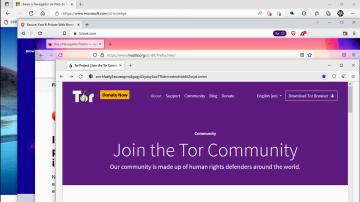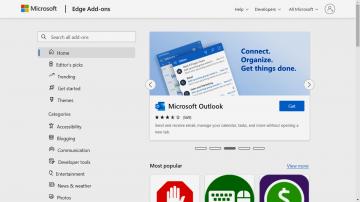Recursos e funções úteis dos navegadores web
Desde sua criação e das primeiras e mais populares alternativas, eles evoluíram, mudaram e mais do que nunca, tornaram-se um elemento cada vez mais necessário no que fazemos na Internet. Estamos falando dos navegadores ou browsers.
Mais do que a porta de entrada para acesso aos mais diversos sites, os navegadores são essenciais em muitas coisas que fazemos e que não se restringe ao puro e simples acesso a um blog, por exemplo.
Dominar e controlar seu funcionamento, implica em facilidades no trabalho e no lazer, encontrar o que precisa, velocidade na navegação e até maior produtividade.
Por esses motivos, vamos trazer hoje os principais “truques” que os browsers mais populares oferecem.
Por que conhecer e usar os principais recursos, funções e personalização do navegador?
Como adiantamos, diferentemente dos primeiros anos da Internet, quando seu papel era apenas acessar um site qualquer, hoje não é exagero dizer que sem os navegadores web, nem mesmo trabalhar seria possível, ou talvez fosse bem mais difícil do que é.
Você já parou para pensar em quantas coisas dependem deles?
O acesso aos seus arquivos armazenados na nuvem, o webmail da sua conta de e-mail profissional e/ou pessoal, a intranet da empresa e eventualmente vários dos sistemas que a organização tem, os serviços de comunicação remota, suítes de escritório online, o sistema de EaD da sua faculdade ou dos treinamentos / reciclagem da empresa e o Internet Banking.
Ao recorrer à memória, essa lista pode crescer enormemente, mas já basta para nos darmos conta do quão crucial eles são atualmente.
Alguns dirão que há aplicativos e até programas vinculados a vários desses exemplos. É verdade também.
No entanto, por meio do browser, nada disso precisa ser instalado, ocupando espaço em disco, consumindo mais memória e processamento, produzindo uma janela para cada programa em uso e tornando o sistema operacional mais lento.
Inclusive é baseado nesse conceito, que foi possível o surgimento dos Chromebooks e o sistema operacional Chrome OS e mais recentemente o Chrome OS Flex.
Para quem não os conhece, o hardware (representado pelos Chromebooks) e o sistema operacional (o Chrome OS e o Flex), são bem mais modestos do que os notebooks tradicionais e os sistemas operacionais mais populares (Windows, Linux e MacOS) e por isso, são menores, mais portáteis, consomem menos bateria e são mais baratos, entre outras vantagens.
Dentre suas características, a que se destaca é o acesso a tudo – ou quase tudo – na nuvem por meio de um navegador, com base no conceito de que nada precisa ser instalado e sempre haverá alguma alternativa online para programas que tradicionalmente tínhamos instalados no notebook ou desktop.
Os mais conservadores e aversos a mudanças, os mais reféns de paradigmas, os céticos e desconfiados, podem ainda estar presos aos antigos jeitos de se fazer as coisas, mas já há um contingente enorme de usuários que aderiu.
É para estes que as empresas por trás dos principais navegadores web, têm com cada vez maior frequência criado recursos, funções e flexibilizando a personalização, de modo a tornar o uso cada vez mais intenso, cada vez mais simples e ao mesmo tempo, mais poderoso.
Se você pertence a esse grupo ou quer mudar – para melhor – a forma de fazer as coisas e aproveitar os benefícios que a rede mundial de computadores oferece, vamos ao que interessa…
Recursos, funções e personalizações úteis do navegador
Antes de começarmos a listar o conjunto de facilidades e modificações que estão disponíveis, vale destacar dois aspectos.
Vamos no ater apenas aos recursos nativos de cada browser. Portanto, ficam de fora aqueles que são obtidos por meio addons ou extensões do navegador. As principais razões disso, é que extensões existem aos montes, cada qual com diferentes características e, sobretudo, porque são criadas por terceiros, podendo ser inseguras ou afetar o desempenho e o consumo de recursos.
O segundo ponto, é que nem todo recurso está presente em todos os navegadores e sendo assim, informaremos em quais estão presentes cada um.
1. Fixar abas / guias
Há sites ou páginas que você tem que acessar sempre que abre o navegador?
Suponhamos que você tenha um sistema interno da empresa, ou a intranet, ou o webmail, ou as três coisas e sempre é necessário ter as páginas e as respectivas guias ao abrir o navegador no início do dia, basta posicionar o cursor do mouse sobre cada aba, clicar com o botão direito e no menu suspenso e selecionar a opção “fixar aba” (MS Edge e Firefox) e “fixar” (Chrome e Brave).
A aba fixada será posicionada à esquerda e terá um tamanho horizontal menor, exibindo apenas o favicon da página, mas sempre que o browser for aberto, ela estará naquela posição e a respectiva página será carregada.
Podem ser fixadas tantas abas quantas desejar, bem como a ordem em que elas estão dispostas pode ser alterada, arrastando e soltando-se na posição desejada.
Clicar com o botão direito sobre qualquer uma que tenha sido fixada, exibe entre outras, a opção de “desafixar”.
2. Grupos de guias
Você tem vários sites abertos e precisa alternar entre uma e outra? Mas devido a grande quantidade de guias, a largura delas se torna muito estreita, impedindo que você possa ler ao que cada uma se refere.
É possível posicionar o cursor do mouse sobre cada uma e esperar ser exibido o balão com o título da página. Mas e se houver 20 delas? Pode ser um tanto demorado achar aquela que você quer ou precisa acessar.
Uma das alternativas, é criar grupos, nos casos em que há fatores comuns, como por exemplo, aquelas relativas aos sistemas da empresa, sites de fornecedores, prestadores de serviços e outros.
Ao criar grupos, você tem reunidas e agrupadas sob uma mesma cor e nome atribuídos, as guias afins e assim, você visualmente identifica em qual grupo posicionar o cursor do mouse.
Criar um grupo é simples. Basta clicar com o botão direito do mouse sobre aquela que você quer incluir e selecionar “adicionar guia a um grupo”.
No caso de já haver um ou mais grupos criados, basta selecionar o desejado. Pode-se criar e adicionar um novo, definindo-se o nome e a cor do grupo.
Também é possível remover ou mudar uma aba de grupo pelo menu suspenso ao clicar em cada uma, ou incluir ou mudar de grupo, arrastando e soltando sobre o grupo de interesse.
Outra vantagem dos grupos, é que ao clicar com o botão direito sobre ele, é possível fechar todas as guias relativas ao grupo.
O recurso só está disponível nativamente para o Microsoft Edge e Google Chrome. Firefox e Brave não o tem.
3. Omnibox
Criado pelo Google para seu navegador, o campo de endereço ou URL do site, ganhou mais do que a função de conter o link ou domínio do site que se quer acessar.
A maior parte dos navegadores adotou o recurso e hoje eles permitem fazer uma pesquisa no site de busca definido como padrão, digitando-se as palavras-chave que se quer buscar e pressionando “enter”. Ou seja, não é preciso abrir o site de busca e então digitar o que se quer.
Isso, muita gente sabe. O que não sabem, é que ao abrir uma nova guia, ao digitar o nome de uma página (tag meta) já aberta, além das opções de sugestões de pesquisa, aparecerá a página correspondente e a opção “alternar para a aba”.
Ou seja, é uma forma de localizar rapidamente alguma aba dentre várias.
O recurso está disponível para o Chrome, Firefox, Brave e MS Edge, sendo que neste último, não funciona para abas fixadas.
4. Guias verticais
Por enquanto presente apenas no Edge, o recurso de guias verticais foi criado com uma alternativa interessante para quem tem frequentemente que lidar com muitas guias.
O que ele faz é basicamente exibir as guias dispostas verticalmente à esquerda, fazendo com que a leitura do nome de cada uma seja possível, mesmo que se tenha dezenas delas abertas.
Grupos de guias e fixadas são mantidas e a visualização e uso tornam-se ainda mais interessantes.
5. Leitura
Leitor interativo ou leitor imersivo, é outro recurso nativo interessante, especialmente para sites de muito conteúdo textual, mas que também contém outros elementos que podem tornar a leitura trabalhosa ou complicada, como aqueles que contém muita publicidade.
Nos únicos browsers que o oferecem como padrão – MS Edge e Firefox – basta apertar F9 e que faz com que a visualização seja drasticamente alterada, removendo praticamente tudo que não representa conteúdo relevante, incluindo eventual publicidade, como banners, imagens de fundo, menus e outros elementos que não sejam textuais.
Além disso, tanto no browser da Microsoft, quanto no Mozilla, são habilitados os recursos de leitura em voz alta e que consiste em um leitor embutido que verbaliza o texto, permitindo escolher a voz e a velocidade de leitura.
Nesse modo, também está disponível a escolha da fonte e do seu tamanho, alinhamento e até cores de fundo e do texto, o que é especialmente útil em termos de acessibilidade.
6. Lista de leitura
Esse é mais um recurso exclusivo, porém do Google Chrome.
Ao clicar com o botão direito sobre a aba e selecionar “Adicionar guia a lista de leitura”, é possível armazenar no navegador a uma lista de páginas para leitura posterior, sem ter que adicionar a URL aos favoritos.
Outro benefício do recurso, é que os conteúdos são sincronizados na conta Google, caso se esteja logado em sua conta, permitindo continuar a leitura em outros dispositivos.
7. Coleções
Mais um recurso presente apenas no MS Edge, as coleções permitem coletar links de páginas, uma página inteira, trechos de textos, imagens, ou seja, qualquer componente selecionável de uma página e agrupá-los em grupos e sendo acessível pelo atalho CTRL + SHIFT + Y.
É um recurso particularmente útil para quem está reunindo informações e conteúdos diversos de diferentes páginas e sites e que precisa acessar posteriormente.
As coleções são sincronizadas em seus dispositivos conectados, portanto, se você usar o Microsoft Edge em vários dispositivos, suas coleções estarão sempre atualizadas em todas elas.
8. Link para conteúdo destacado
Precisa mandar um link de um determinado conteúdo, mas precisa dar destaque a algum trecho específico?
Tanto o MS Edge, quanto o Google Chrome, oferecem essa solução.
Selecione o texto que deseja destacar, clique sobre ele com o botão direito do mouse e use a opção “copiar link para texto destacado”.
Ao fazer o procedimento, você terá disponível um link que uma vez acessado, levará o usuário exatamente ao trecho destacado, o qual aparecerá selecionado, tal como você o fez.
Conclusão
Conhecer recursos e funções do navegador que você usa, permite um uso mais eficiente, rápido e personalizado, melhorando sua experiência e produtividade.